

作者:Gina Barrow, 最近更新:May 11, 2018
目前,有些客戶問“為什麼我的iPhone不能備份到iCloud?這一切都是在我更新到iOS 11之後開始的,直到今天我都無法使用我的iCloud作為備份。我經常收到iCloud備份無法完成的錯誤。請幫忙! ”
我們通常會將數據備份到iCloud。 但有時我們可能遇到一些問題。 如 ”您在iCloud中沒有足夠的空間來備份此iPhone."
有時候,當我們想要時,我們會感到困惑 從iCloud恢復iPhone備份。 因為它會恢復所有數據,但我們希望有選擇地恢復數據。
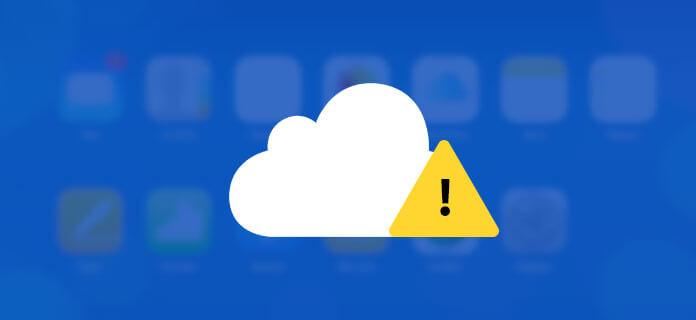
人們也想問:
閱讀本教程後,你將不再喊叫'為什麼我的iPhone不能備份到iCloud?! 這是因為您可以選擇可以執行哪種故障排除方法來解決問題。
如果您需要在將來找到最佳替代方案,請考慮使用FoneDog Toolkit- iOS數據備份和還原來創建安全可靠的備份選項。 今天與朋友分享好消息!
部分1。 為什麼我的iPhone不能備份到iCloud?部分2。 如何備份iPhone數據?部分3。 iPhone沒有備份到iCloud? 這是怎麼做的! 部分4。 如何在iCloud備份不起作用時備份和還原所需文件
您是否知道有關iPhone無法備份到iCloud的這個問題是常見的情況? 是的。 如果您在早上醒來的那一刻發現iPhone沒有備份到iCloud,那麼您並不孤單。
有很多用戶報告聲稱他們的iPhone不會通過獲取錯誤消息備份到iCloud。
幸運的是,這個問題很容易解決,只能在幾個步驟中完成。 你不需要去商店修理它。
閱讀這些指南,然後開始大喊大叫為什麼我的iPhone不能備份到iCloud'給自己。
連接和存儲
這兩個是您的iCloud無法在iPhone上創建備份的最重要原因。 您現在需要的是遵循本文下一部分中的故障排除方法。
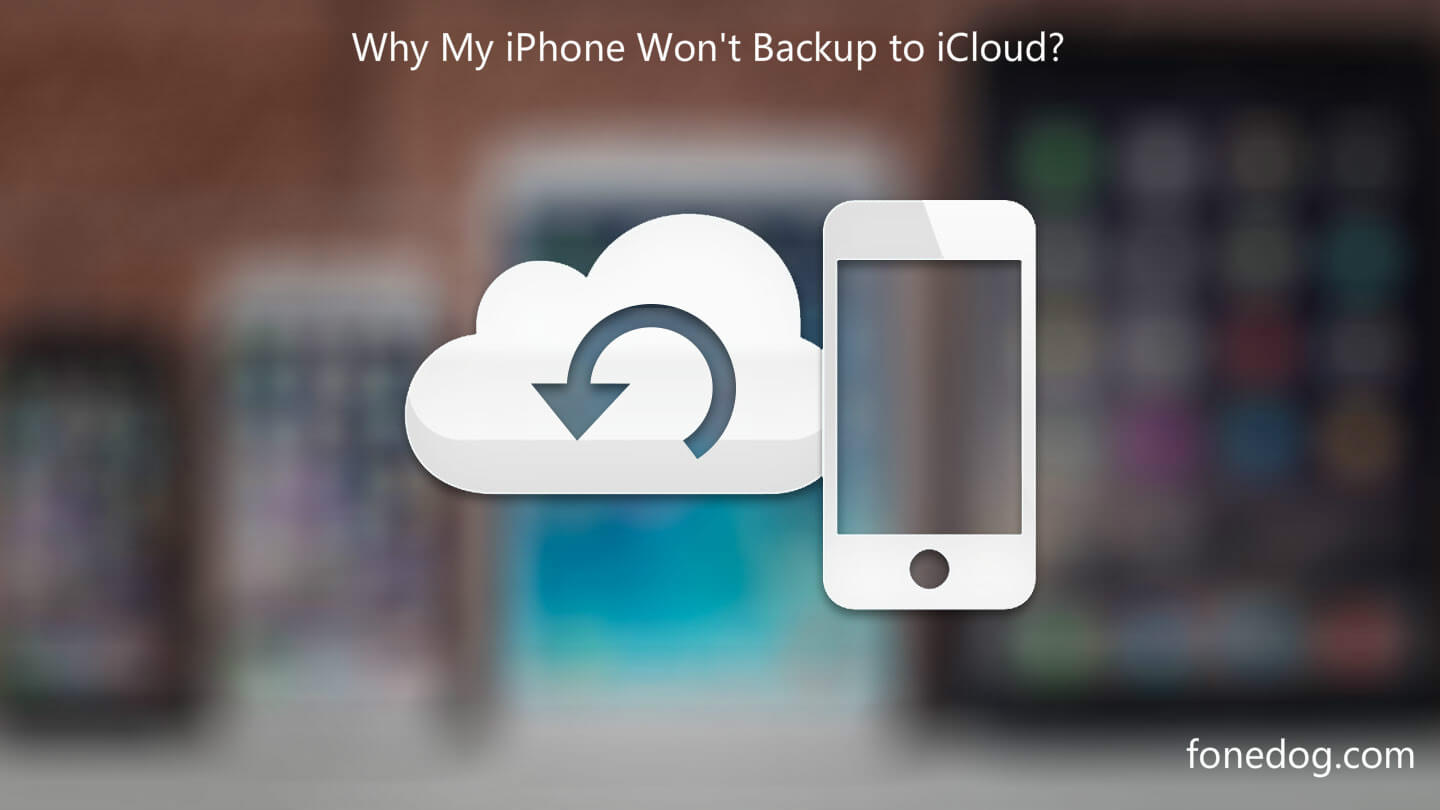
對於將來的參考,您應該考慮使用備用備份,以確保手機數據中的任何一個都不會丟失或刪除。 最有效和最簡單的備份和恢復方法之一是FoneDog Toolkit- iOS數據備份和還原.
FoneDog工具包 - iOS數據備份和恢復是安全的,保證有效。 它只需點擊幾下或只需點擊一下即可將整個iPhone備份到電腦上!
這是第三方程序,使用戶能夠使用用戶友好的應用程序創建安全備份。 如果你不相信它,你可以免費下載並自己嘗試。
FoneDog Toolkit- iOS數據備份和恢復非常易於使用。 您只需下載免費版本並按照以下步驟操作:

恢復備份與備份步驟類似。 只需插入並按照屏幕上的提示操作即可。
FoneDog Toolkit-iOS數據備份和恢復的最佳部分是它允許您 有選擇地有效備份和恢復手機文件.

我們列出並嘗試了可能的解決方案為什麼 iPhone不會備份到iCloud 下面。 準備好您的iOS設備,立即解決此問題!
如上所述,互聯網連接在確保iCloud備份iPhone方面起著至關重要的作用。
如果未連接,請點擊網絡名稱並輸入密碼
連接後,返回“設置”
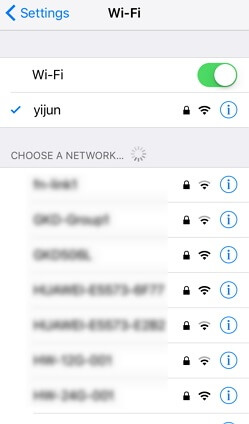
iCloud沒有進行備份的另一個可能原因是因為它沒有足夠的空間。 檢查iCloud存儲是否已滿。
前往設置
請記住,iCloud上只有5GB的可用空間。 如果您需要更多空間來通過點擊iCloud Storage旁邊的“升級”按鈕來考慮升級到更高的空間。
否則,您需要刪除不必要的備份內容才能釋放。
註銷並返回您的iCloud帳戶可能有助於刷新應用程序並可能修復iPhone可以備份到 iCloud問題。 執行此過程將解決阻礙iCloud進行備份的任何類型的驗證問題。
請注意: 重新輸入iCloud帳戶和密碼不會刪除整個備份。 重新登錄後,您的所有數據都將自動下載。 沒有必要擔心這個過程。
當iCloud備份問題失控時,請考慮將所有設置重置為最終資源。 重置所有設置不會刪除iPhone上的數據,因此可以安全執行。
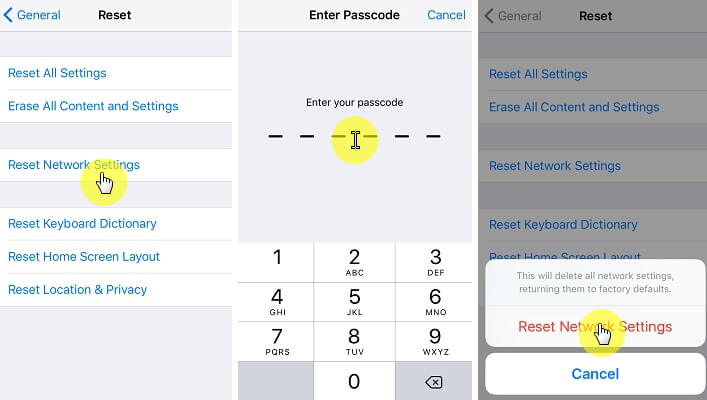
如果iPhone上沒有重大問題,快速刷新電源可以解決iCloud備份問題。 您可以關閉設備並將其保留幾分鐘,然後立即重啟。
如果以上都沒有解決問題,儘管我們不想建議,但它似乎是最後一種故障排除方法,您需要刪除所有內容和設置。
iPhone重新啟動後,您可以輕鬆地從iCloud還原並使用備份內容。
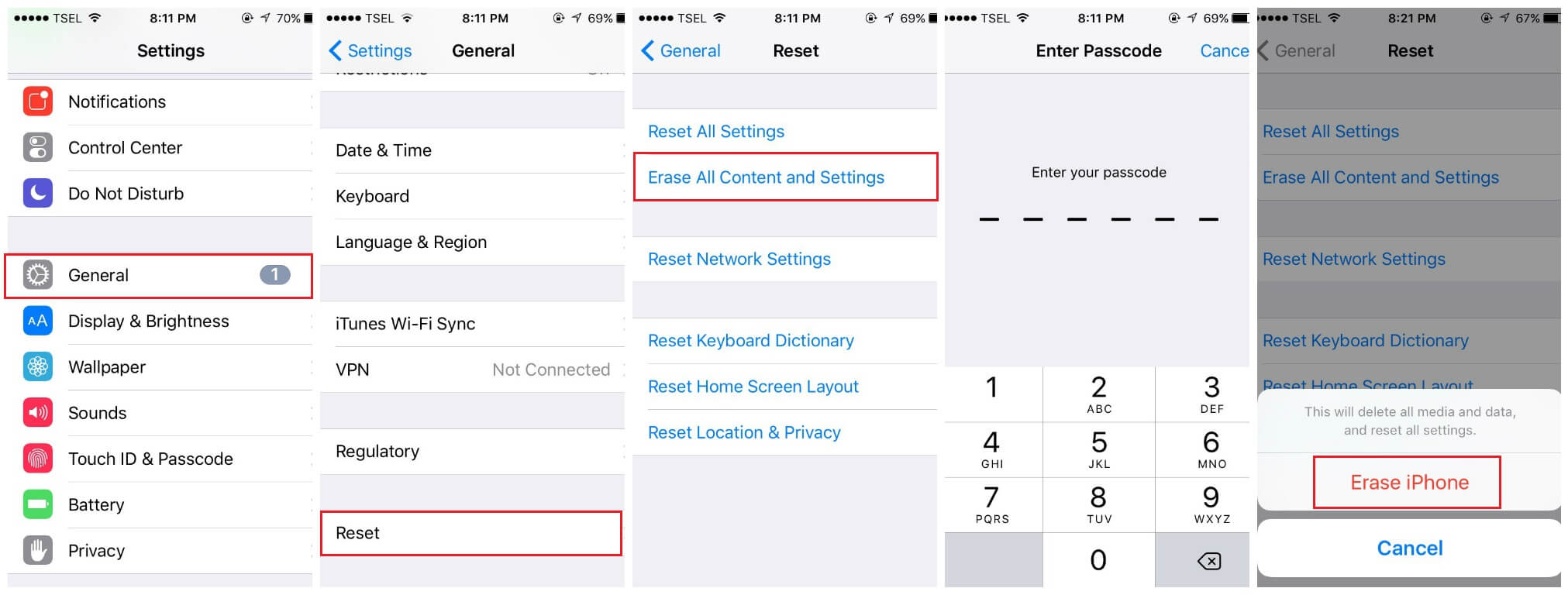
當iCloud備份不起作用時備份和恢復所需文件,此視頻向您顯示完整指南,因此只需點擊此視頻即可觀看 視頻教程 你可以得到它。
發表評論
留言
熱門文章
/
有趣無聊
/
簡單難
謝謝! 這是您的選擇:
Excellent
評分: 4.6 / 5 (基於 71 個評論)